日本株の銘柄コードを入力するだけで、その銘柄の様々な情報が表示されるExcelブックを公開します。
買付時の株数や株価を入力することで、損益や見込みの配当額も表示されます。
場中は情報がリアルタイムに更新されるので、大変便利です。
(画像を横にスクロールできます)

このブックは、楽天証券ユーザ専用です。
(楽天RSSを利用して、マーケットスピードⅡから情報を取得します)
情報が豊富ですので、使い方しだいで短期~長期どの目線でも役立ちます。
・複数の証券会社で保有している株をまとめて管理
・気になる銘柄を中・長期目線で定点観測
・利回りの大きい順に並べて、高配当銘柄を物色
・気になる銘柄を損失の大きい順に並べて、調整後の反発を探る
・前日との値幅が大きい株に着目して、短期目線で相場にのる
当サイトの管理者PONSEは、この銘柄一覧で日本株の高配当銘柄をウォッチして、購入タイミングの参考にしています♪
何ができる?
日本株の銘柄コードを入力するだけで、例えば下記の情報が得られます。
(場中は情報がリアルタイムに変化)
- 株価
- 評価額
- 損益
- 株価の気配
- 前日からの株価変動率
- 信用倍率(一般信用+制度信用)
- 時価総額、PER、PBRなどの指標
- 年初来安値・高値、上場来安値・高値
- 配当日、配当金額、配当利回り
- 決算日
また、下記の機能があります。
- 指定した日付が近くなると背景色を変える
- 銘柄の絞り込み(Excelのフィルタ機能)
- 銘柄の並べ替え(Excelのソート機能)
- ボタン1つで、指定した条件で並べ替える
証券口座で保有している銘柄や、気になる銘柄をまとめて登録しておくと、この銘柄が調整しているな~、この業種が好調だな~とか気づきがあるかも!?
準備
まずは、楽天証券の口座を開設されていることが前提となります。
数あるネット証券の中で、楽天証券はSBI証券と同じくらいオススメです。
これを機に、楽天証券の口座開設を検討されるのも良いかと思います。
証券口座が開設されたら、下記の4ステップに進みます。(すべて無料)
① マーケットスピードⅡのインストール
② 楽天RSSのアドイン登録
③ 楽天RSS利用同意書への同意
④ 銘柄一覧のダウンロード
以上で、本稿で紹介する銘柄一覧をご使用いただけます。
①~③の手順については、楽天証券のサイトを参照ください。
「ご利用までの準備」にあるリンクを順にたどって、設定を完了させます。
なお、「ご利用までの準備」にある「RSS注文機能利用設定」は、設定不要です。
これはExcelから株を売買する際に必要となる設定です。
ここで紹介する銘柄一覧には、株の注文機能はありません。(情報を取得するだけなので安心)
④の銘柄一覧は、こちらからダウンロードできます。
使い方
起動方法
銘柄一覧に表示される情報は、マーケットスピードⅡから取得しています。
ですので銘柄一覧を使用するには、マーケットスピードⅡを起動しておく必要があります。
下記の順に起動してください。
① マーケットスピードⅡを起動する
② 楽天証券のログインID、パスワードを入力してログイン
③ 銘柄一覧を開く
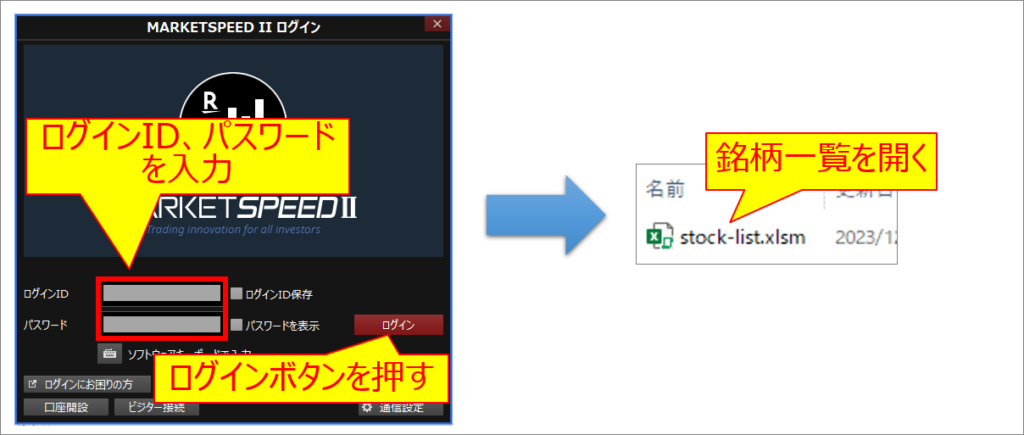
銘柄一覧に情報が表示されない時は・・・
銘柄コードを入力してあるのに情報が何も表示されない場合、銘柄一覧からマーケットスピードⅡに接続できていません。
下記の原因が考えられます。
- マーケットスピードⅡを起動していない
- 銘柄一覧を開いた後に、マーケットスピードⅡを起動した(起動順序が逆)
- ダウンロードした銘柄一覧を初めて開いた時
この場合、マーケットスピードⅡを起動したうえで、銘柄一覧のメニューから [マーケットスピードⅡ] – [未接続] をクリックしてください。
銘柄一覧からマーケットスピードⅡへ接続されて、ブック内の情報が更新されます。
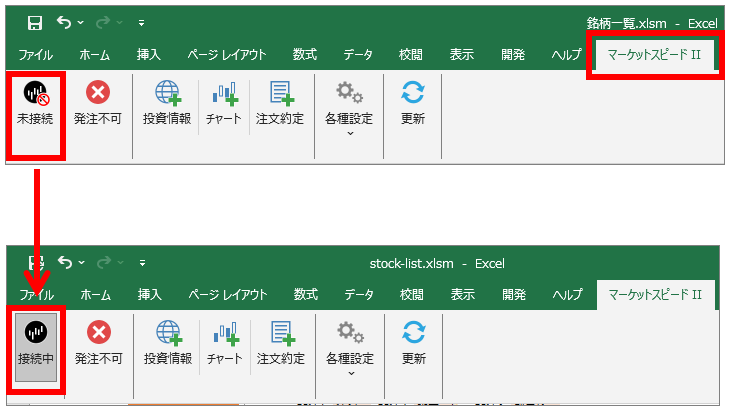
終了方法
起動時と逆の順に終了します。
① 銘柄一覧を保存する
② 銘柄一覧のブックを閉じる
③ マーケットスピードⅡを終了する
使ってみる
使い方は簡単です。
銘柄一覧の先頭行に、銘柄コードを入力してください。(B5セル)
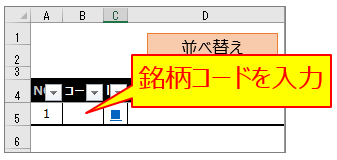
これだけで、銘柄名のほか、現在の株価などが表示されます。
最低限入力が必要なのは、銘柄コードだけです。
あとは好きなだけ、B6セル、B7セルへと銘柄コードを入力していく感じです。
(B6セルやB7セルに罫線はありませんが、銘柄コードを入力すると罫線が表示されます)
入力できる項目は、ほかにもあります。
後述する表示項目を参照して、必要に応じて入力ください。
表示項目
下表に、表示される項目とその説明、入力可否を示します。
なお入力可否は、銘柄一覧のタイトルの文字色で判別できます。
(文字が白色:入力可、文字が灰色:入力不可)
| 必須入力 | 入力可否 (〇:入力可) | 項目 | 説明 | 備考 |
|---|---|---|---|---|
| NO | 1からの連番。 | |||
| 〇 | 〇 | コード | 日本株の銘柄コードを入力。必須入力。 | 日本のETF(銘柄コードが4桁)も入力可。 |
| link | ■の部分をクリックすると、ブラウザが起動されて、株探の対象銘柄が表示される。 | |||
| 銘柄名 | 入力した銘柄コードの名称。 | |||
| 市場 | 東P … 東証プライム 東S … 東証スタンダード 東G … 東証グロース | |||
| 〇 | 業種 | 対象銘柄の業種を入力すると、業種で絞り込みや並べ替えができる。 | 項目「link」から株探を表示して、下記をコピーすると楽。 [会社情報]-[業種] | |
| 〇 | 保有 | “〇” を入力すると、保有銘柄をまとめたり、絞り込みができる。 | ||
| 〇 | 証券会社 | 複数の証券会社で株を保有している場合に入力(例:”楽天”)。証券会社単位で絞り込みや並べ替えができる。 | ||
| 〇 | 株数 | 【保有銘柄】 保有株数を入力。 【気になる銘柄】 仮で100を入力するとよい。単元保有の想定で、基準日からの損益(株価の上昇/下落)を把握できる。 | 単位:1株 | |
| 〇 | 基準日 | 【保有銘柄】 最新の買付日を入力。 【気になる銘柄】 現在日を入力するとよい。 この日からの株価の上昇/下落を把握するため。 | ||
| 〇 | 基準株価 | 【保有銘柄】 買付の平均単価を入力。 (証券会社の保有銘柄リストの単価を入力) 【気になる銘柄】 現在の株価を入力。 以降、入力した株価からの上昇/下落を把握できる。 | 単位:円 | |
| 現在日付 | 楽天RSSからの情報取得日。 | |||
| 現在時刻 | 楽天RSSからの情報取得時間。 | |||
| 株価 | 現在日時の株価。 大引け後は終値。 | 単位:円 | ||
| 基準差 | 入力した基準株価と現在株価の差。 | 単位:円 | ||
| 基準比 | 入力した基準株価と現在株価の比率。 | |||
| 評価額 | 基準株価×株数 | 単位:円 | ||
| 損益 | 基準差×株数 利益:青文字、損失:赤文字 | 単位:円 | ||
| 気配数量比 | (OVER+売気配数量1~10の合計)÷(UNDER+買気配数量1~10の合計) 売>買:背景赤色、売<買:背景青色 | 合算値の比率ですので、雰囲気を掴む程度としてください。売買する際には、板を要確認! | ||
| 前日比 | 株価の前日との比率を、バーで表示。 上昇:青色、下落:赤色 | |||
| 信用倍率 | 合算値(一般信用+制度信用) | |||
| 時価総額 | 時価総額。 | 単位:億円 | ||
| PER | 株価収益率。 | |||
| PBR | 株価純資産倍率。 | |||
| 年初来安値 | 株価が年初来安値を下回った場合、背景をピンク色で表示。 | 単位:円 | ||
| 年初来高値 | 株価が年初来高値を上回った場合、背景を青色で表示。 | 単位:円 | ||
| 上場来安値 | 株価が上場来安値を下回った場合、背景をピンク色で表示。 | 単位:円 | ||
| 上場来高値 | 株価が上場来高値を上回った場合、背景を青色で表示。 | 単位:円 | ||
| 1株配当 | 1株あたりの配当。 | 単位:円 | ||
| 実質配当 | 1株配当×株数。 (入力した株数での配当) | 単位:円 | ||
| 利回り | (1株配当÷株価)×100 | |||
| 中配落日 | 中間配当の権利落ち日。 | |||
| 配当落日 | 期末配当の権利落ち日。 | |||
| 決算月 | 期末配当の権利落ち日を基に、月を表示。 | |||
| 決算発表日 | 次回決算日の概ね1カ月前から表示される。 決算日の1カ月前:背景を薄ピンク色で表示 決算日の2週間前:背景を濃ピンク色で表示 | (管理人PONSEの感覚) | ||
| 〇 | アラーム日 | 任意の日付を入力。 入力した日付の1カ月前:背景を薄ピンク色で表示 入力した日付の2週間前:背景を濃ピンク色で表示 | 重要なイベント等を忘れないために。 | |
| 〇 | 戦略 | 投資の目的(短期・中期・長期)、出口戦略などを必要に応じて入力。 | ||
| 〇 | メモ | 自由入力。 |
操作方法
銘柄の絞り込み
Excelのフィルタ機能を使います。
一覧のタイトルにあるフィルタボタンを押して、項目ごとに任意の条件で絞り込めます。
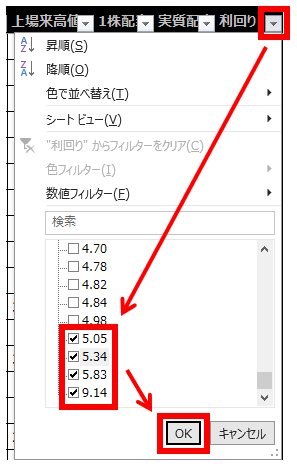
銘柄の並べ替え
一覧の上にある条件を指定して、「並べ替え」ボタンを押します。(条件:G列、I列、K列)

なお、Excelの並べ替え機能も使えます。
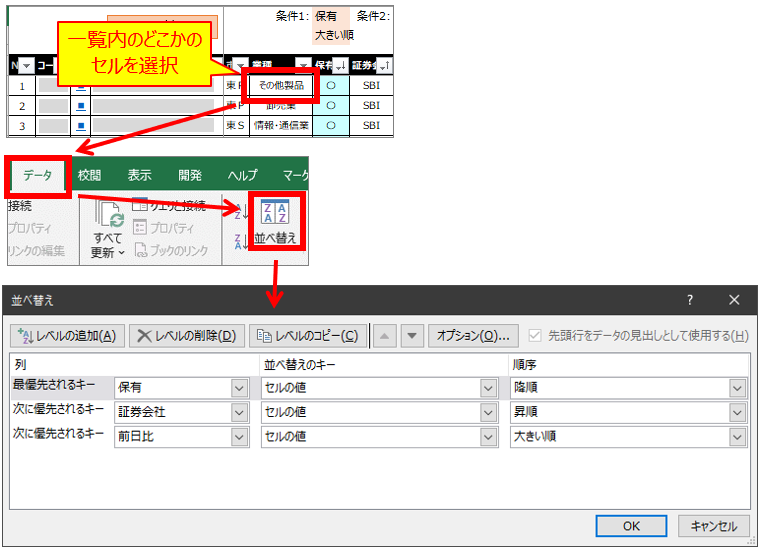
画像の例ですと、保有株を一覧の上にまとめて、証券会社ごとに、前日との株価の変動が大きいものから表示されます。
Excelの並べ替えで一時的にソートして、「並べ替え」ボタンを押して元の並びに戻す、という使い方もありです。
列のグループ化(列の表示/非表示を切り替え)
Excelのグループ化機能を使います。
銘柄一覧は横長ですので、途中にある項目を非表示にして、右の方にある項目を見たい場合に使います。
使い方は簡単。
マイナスボタンを押して非表示、プラスボタンを押して表示です。
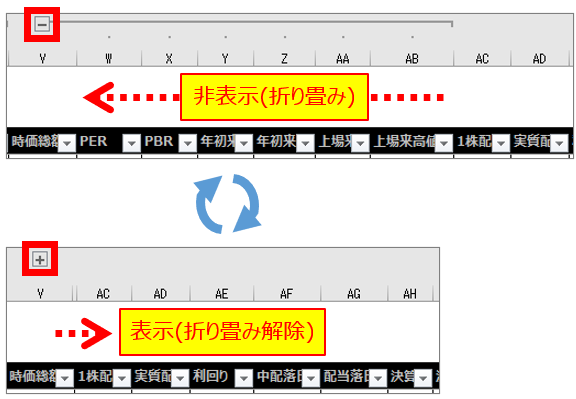
こんな時どうする
銘柄を定点観測する
銘柄を定点観測する場合、銘柄コードのほかに、下記を入力してください。
入力した株価からの損益や、株数に応じて受け取れる配当(実質配当)などが表示されます。
| 項目 | 保有株の場合 | 気になる銘柄の場合 |
|---|---|---|
| 株数 | 保有している株数 | 100(単元を想定) |
| 基準日 | 最新の買付日 | 入力した日 |
| 基準株価 | 買付価格 (複数回買付している場合は、買付の平均単価)※1 | 入力した日の株価 |
※1 買付の平均単価は、証券会社の保有銘柄リスト等で確認ください。
保有銘柄を買い増し、一部売却
下記の項目に、買い増し(一部売却)後の値を入力。
| 株数 | 買増し(一部売却)後の株数 |
| 基準日 | 買増し(一部売却)した日 |
| 基準株価 | 【買い増し】買付の平均単価 ※1 【一部売却】変更不要(売却前のままでOK) |
※1 買付の平均単価は、証券会社の保有銘柄リスト等で確認ください。
保有銘柄を全株売却
対象銘柄の行を、削除してください。
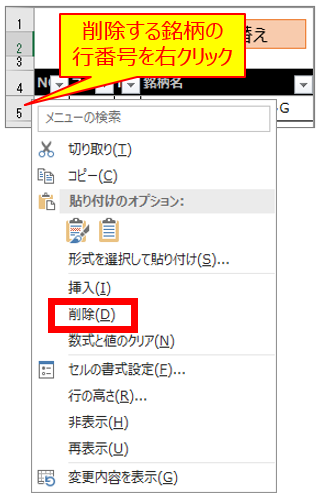
【売却後もその銘柄を監視する場合】
売却後も気になる銘柄として観測する場合は、銘柄を削除せずに、下記のとおり変更します。
売却時の株価をベースに、気になる銘柄として観測を続ける感じですね。
| 項目 | 変更後の内容 |
|---|---|
| 保有 | 〇を消して、空欄にする |
| 株数 | 100(単元を想定) |
| 基準日 | 売却した日 |
| 基準株価 | 売却時の株価 |
株式分割された
下記の項目を、分割後の値に変更してください。
変更後、証券会社の保有銘柄リスト等の評価額と、当銘柄一覧の評価額(Q列)が一致すればOK
| 項目 | 保有銘柄の場合 | 気になる銘柄の場合 |
|---|---|---|
| 株数 | 分割後の株数 ※1 | 1/2分割であれば、株数を2倍に変更 |
| 基準株価 | 分割後の平均単価 ※2 | 1/2分割であれば、基準株価を1/2に変更 |
※1、※2 証券会社の保有銘柄リスト等で確認ください。
気になる銘柄の監視(定点観測)をやめる
対象銘柄の行を、削除します。
削除方法は、保有銘柄を全株売却を参照ください。
ダウンロード
こちらからダウンロードできるブックは、どなたでもご自由にご使用いただけます。(無料)
ブックの不備等により損害が発生しても、管理者PONSEは責任を負いかねます。
ブック内の情報は参考程度としていただき、投資は自己責任でお願いいたします。
以上に同意いただける方のみ、下記をダウンロードください。
ダウンロードしたブックを初めて開くと、「このファイルのソースが信頼できないため、Microsoftによりマクロの実行がブロックされました。」と表示されて、マクロが動かないことがあります。

解決方法を下記の投稿に掲載していますので、参照ください。

コメント